Torrentele au o reputație proastă, dar există o mulțime de motive legitime și legale pentru a le descărca. Deși nu puteți utiliza BitTorrent în sine pe un Chromebook, există câteva alternative excelente disponibile.
Torrentele sunt sinonime cu descărcarea de conținut ilegal, cum ar fi filme piratate, muzică și alte media, dar există și motive legale pentru torrente. Orice fișier poate fi partajat ca torrent, iar partajarea unui fișier ca torrent înseamnă că nu există un singur server care să se blocheze prin gestionarea întregului trafic. Poti descărcați legal filme din domeniul public, text și alte media de la Arhiva Internetși chiar imagini complete cu sistemul de operare Linux prin torrente.
Cuprins
Configurați un VPN
Torrentele sunt, de asemenea, una dintre cele mai simple modalități de a obține un fișier rău intenționat pe computer. Aceasta nu ar trebui să fie o problemă pe un Chromebook, dar nu strica să luați o precauție suplimentară înainte de a descărca întregul Internet. Un VPN este ușor de utilizat pe Chromebookuri și vă va oferi o liniște suplimentară. De asemenea, vă va ajuta ISP-ul să vă depășească, deoarece mulți dintre ei caută trafic torrent și vă vor lua în față indiferent dacă descărcați conținut ilegal sau nu.
Avem deja un ghid excelent pentru conectarea la un VPN pe Chromebookul dvs., așa că vă vom îndruma acolo pentru detalii despre configurarea acestuia. Odată ce ați făcut asta, vom arunca o privire la câțiva clienți torrent buni pentru Chromebookul dvs. și la cum să le configurați.
Descărcați torrente cu JSTorrent
JSTorrent este disponibil pentru 3 USD în Magazinul web Chrome, fără versiune de probă sau gratuită. Va trebui să setați un director de descărcare prima dată când deschideți JSTorrent. Începeți prin a selecta „Setări”. Apoi, selectați „Alegeți” de lângă „Locația de descărcare a fișierelor”.
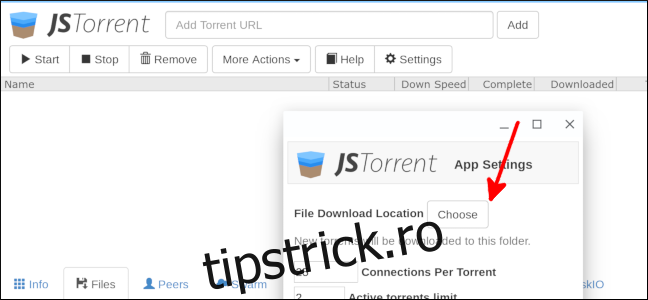
Aceasta va deschide folderul Descărcări din browserul de fișiere Chrome. Selectați „Deschidere” pentru a utiliza acest director ca director de descărcare JSTorrent sau selectați „Folder nou” dacă doriți ceva diferit.
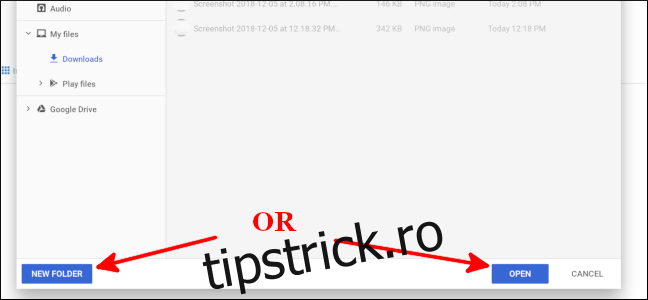
De aici, puteți seta JSTorrent să deschidă automat linkurile Magnet care sunt de obicei folosite pentru a partaja torrente. Faceți clic pe „Configurare” în partea de jos a ecranului de setări.
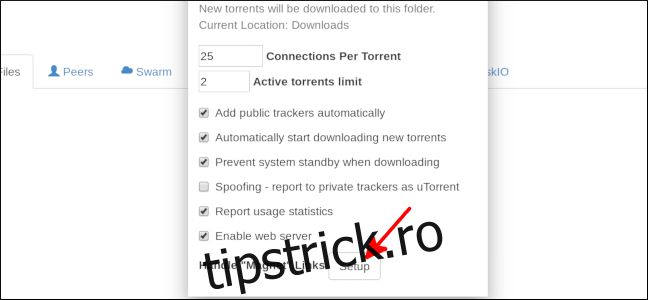
Faceți clic pe pătratele suprapuse din colțul din dreapta al barei de adrese. Apoi, selectați balonul de lângă „Permite”, apoi selectați „Terminat”.
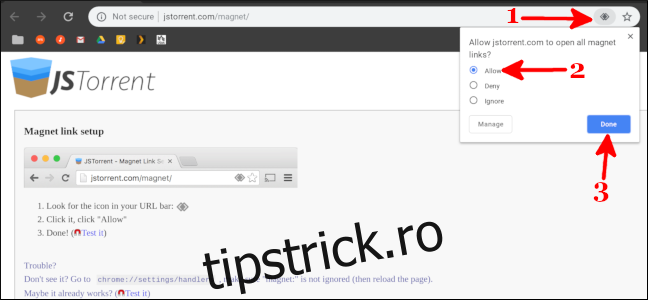
Cu asta în afara drumului, mergeți la site-ul unde se află torrentul dvs. și faceți clic pe linkul magnet sau descărcați fișierul torrent. Pentru asta, o să descarc un film din domeniul public din Filme din domeniul public.
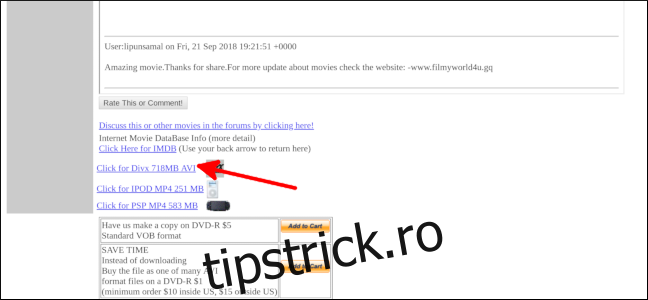
Deschideți aplicația Fișiere, apoi faceți clic dreapta pe numele fișierului torrent. Selectați „JSTorrent”, iar aplicația se va deschide și va începe descărcarea media. Puteți vedea progresul tuturor descărcărilor dvs. în această fereastră sau în zona de notificare.
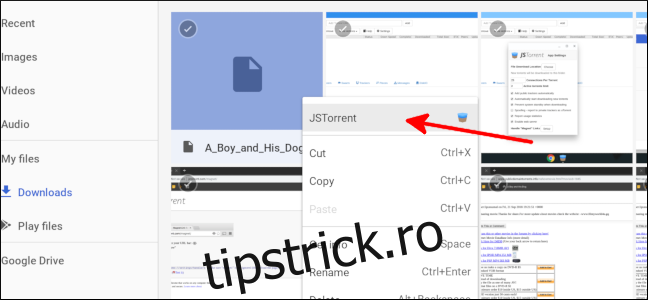
De asemenea, puteți descărca un fișier inserând adresa URL a torrentului în partea de sus a ferestrei.
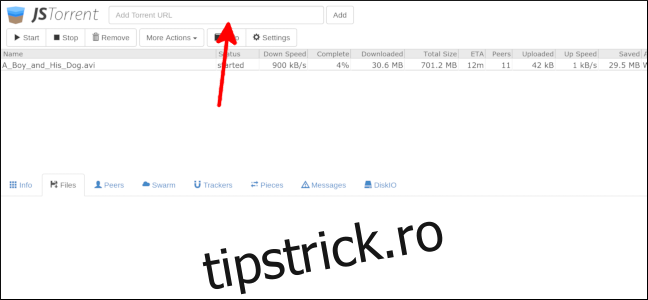
Odată ce descărcarea este completă, sunteți gata să deschideți fișierul!
Descărcați torrente cu Deluge
Deluge este un client torrent gratuit pentru sistemele de operare Linux, iar tot mai multe Chromebookuri pot instala aplicații desktop Linux. Înainte de a începe cu acest ghid specific, va trebui să activați aplicațiile Linux pentru Chromebookul dvs.
După ce ați activat suportul pentru aplicații Linux, începeți prin a deschide aplicația Terminal.
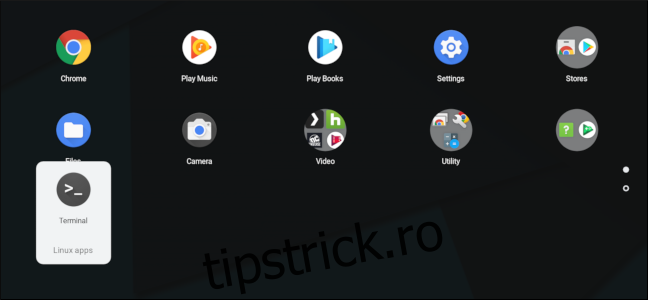
Tastați „sudo apt-get install deluge” și apoi apăsați Enter. Apoi, apăsați „Y” și apoi Enter pentru a continua instalarea.
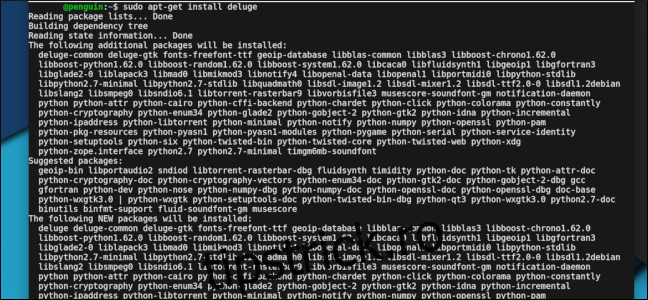
Închideți terminalul după finalizarea instalării. Deschideți aplicația Fișiere, apoi faceți clic dreapta pe numele fișierului torrent. Selectați „Copiere”. Apoi, selectați „Fișiere Linux” din partea stângă.
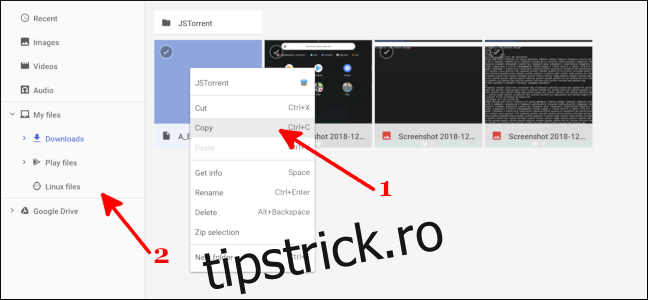
Faceți clic dreapta din nou și apoi selectați „Lipiți”. Deschideți Deluge din sertarul de aplicații. Selectați „Adăugați torrent” în partea de sus și apoi selectați „Fișier”.
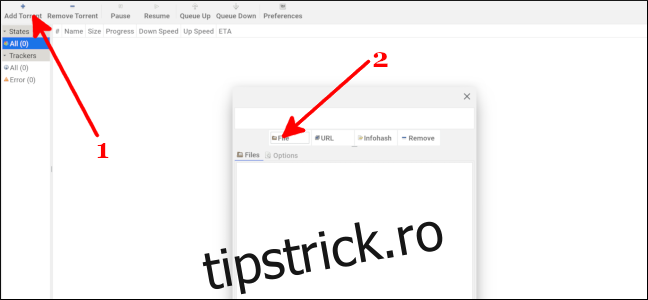
Selectați numele de utilizator din stânga, apoi faceți dublu clic pe fișierul torrent pe care l-ați copiat în folderul Linux. Selectați „Adăugați”.
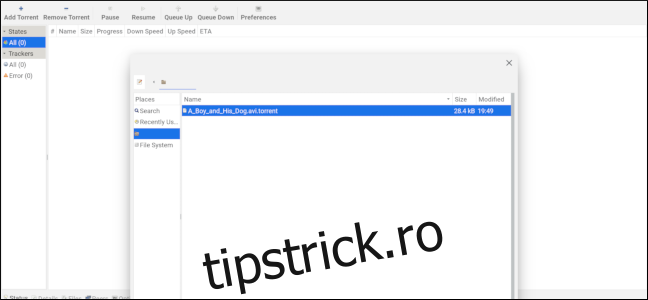
Torrentul va începe să se descarce și, în scurt timp, veți fi gata să vă vizionați filmul sau să citiți prin arhive!
De asemenea, puteți descărca torrent-ul prin URL. Selectați „Adăugați torrent” în partea de sus și apoi selectați „URL”. Lipiți adresa URL și apoi faceți clic pe „OK”.
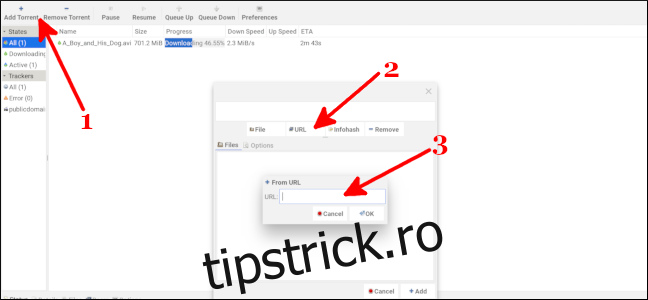
Asta e! Torentul va începe descărcarea. Fișierul va fi în folderul „Fișiere Linux” al aplicației Fișiere când se termină descărcarea.
Indiferent de metoda pe care o folosiți pentru a descărca un torrent, nu uitați să fiți în siguranță. În timp ce Chromebookurile sunt mai sigure decât computerele Windows sau macOS, descărcarea unui fișier de pe un site umbrit nu este niciodată o idee bună. Având în vedere asta, descărcare fericită!

